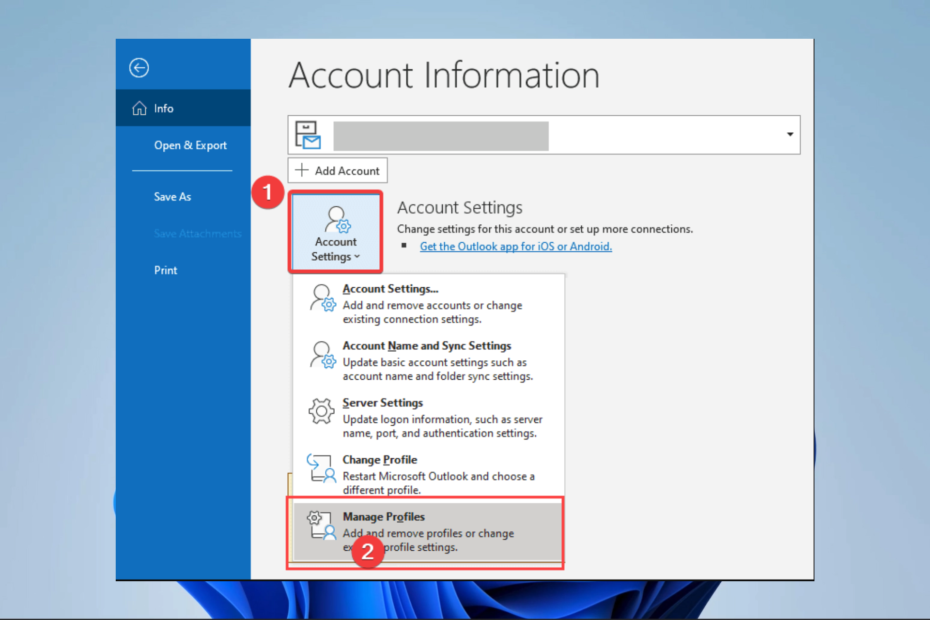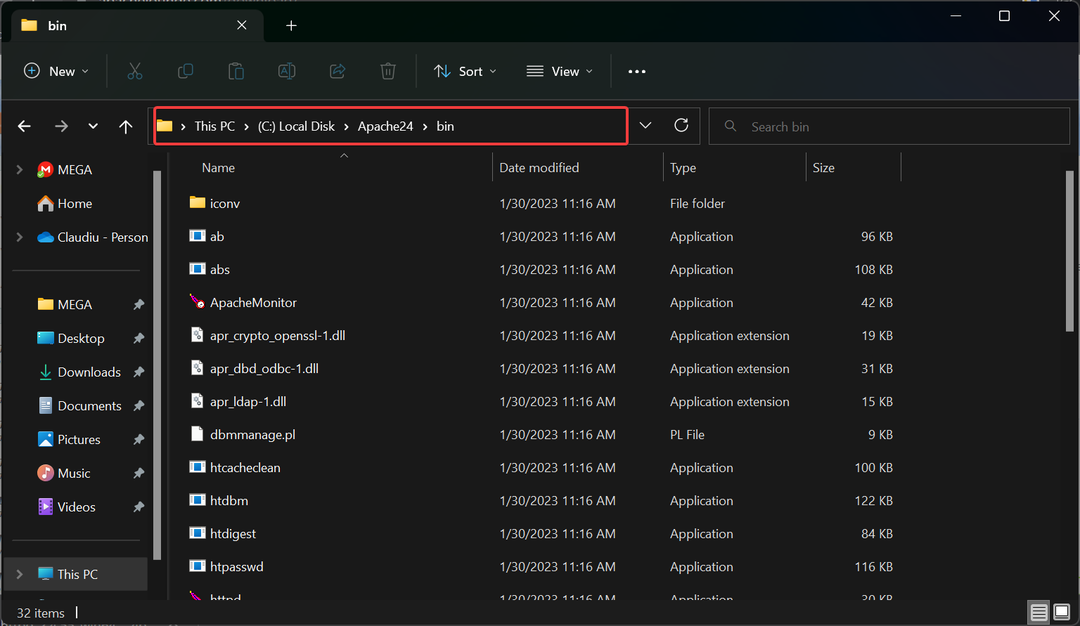Los métodos más rápidos y fáciles de aplicar
- Eliminar archivos OST de Outlook es una actividad fácil que puede ayudar a que su PC libere espacio y funcione más rápido.
- Eliminar el perfil debe usarse solo como último recurso, aunque a menudo es efectivo.

XINSTALAR HACIENDO CLIC EN EL ARCHIVO DE DESCARGA
Este software reparará errores informáticos comunes, lo protegerá de la pérdida de archivos, malware, fallas de hardware y optimizará su PC para obtener el máximo rendimiento. Solucione problemas de PC y elimine virus ahora en 3 sencillos pasos:
- Descargar la herramienta de reparación de PC Restoro que viene con tecnologías patentadas (patente disponible aquí).
- Hacer clic Iniciar escaneo para encontrar problemas de Windows que podrían estar causando problemas en la PC.
- Hacer clic Repara todo para solucionar problemas que afectan la seguridad y el rendimiento de su computadora.
- Restoro ha sido descargado por 0 lectores este mes.
Outlook es un poderoso cliente de correo electrónico que permite a los usuarios administrar sus cuentas de correo electrónico, contactos y calendario en un solo lugar.
Sin embargo, a medida que usa Outlook, puede crear archivos grandes llamados archivos OST que pueden ocupar mucho espacio en su computadora. Estos archivos se utilizan para almacenar en caché su correo electrónico y otros datos para el acceso sin conexión, pero pueden corromperse o volverse obsoletos con el tiempo.
En este artículo, discutiremos algunas formas seguras de eliminar archivos OST de Outlook para liberar espacio y mejorar el rendimiento de su computadora.
¿Qué sucede si elimino un archivo OST de Outlook?
Si elimina un Archivo OST de Outlook, Outlook ya no podrá acceder a los datos en caché almacenados en ese archivo.
Si está trabajando sin conexión y elimina el archivo OST, ya no podrá acceder a su correo electrónico, contactos, calendario u otros datos almacenados en caché en ese archivo.
Sin embargo, si tiene una conexión con el servidor de correo electrónico y los datos aún están en el servidor, Outlook descargará automáticamente los datos nuevamente y creará un nuevo archivo OST para el acceso sin conexión.
También es importante tener en cuenta que si elimina un archivo OST asociado con una cuenta que ya no está en uso, no afectará su cuenta actual. datos de perspectiva u operaciones.
¿Cómo puedo eliminar archivos OST de Outlook?
1. Eliminar el archivo OST manualmente
- Prensa ventanas + R para abrir el Correr diálogo.
- Escriba la ruta a continuación y presione Ingresar.
%localappdata%\Microsoft\Outlook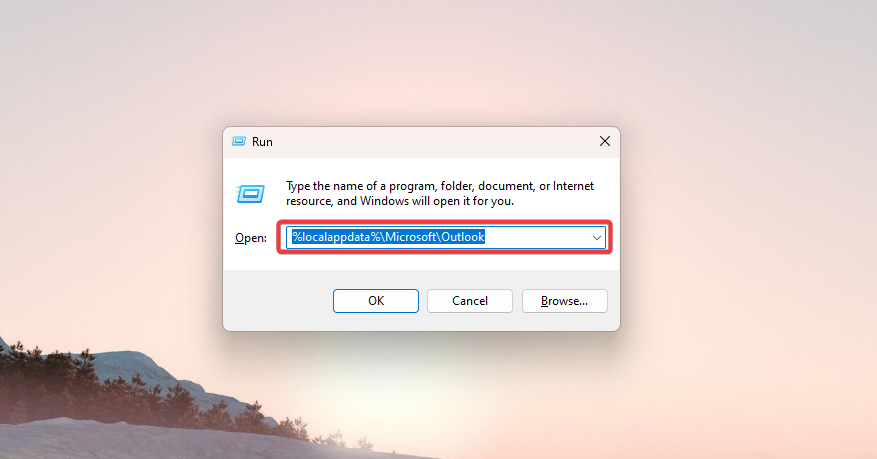
- Debería ser dirigido a donde se almacenan los archivos OST; puede eliminarlos manualmente aquí.
Este método implica encontrar la ubicación del archivo OST en su computadora y eliminarlo manualmente.
Hay muchas herramientas de terceros disponibles que pueden ayudarlo a eliminar archivos OST de Outlook. Estas herramientas están diseñadas específicamente para este propósito y, a menudo, pueden eliminar varios archivos OST simultáneamente. Extractor Pro de OST y Recuperación OST pueden ser excelentes opciones para probar.
Es importante tener en cuenta que algunas herramientas de terceros pueden tener características u opciones adicionales, así que lea la documentación o los archivos de ayuda que vienen con la herramienta para aprender a usarla de manera efectiva.
Además, antes de decidir utilizar cualquier herramienta de terceros, debe investigar, leer reseñas y probar la herramienta para asegurarse de que cumple con sus necesidades y es confiable. Además, siempre es una buena práctica hacer una copia de seguridad de sus datos antes de realizar cambios.
3. Deshabilitar el modo de intercambio en caché
- Inicie Outlook.
- Haga clic en Archivo.

- Navegar Configuraciones de la cuenta y Configuraciones de la cuenta.

- Seleccionar microsoft 365 o Intercambioy haga clic en Cambiar.

- Bajo la Configuración sin conexión opción, marcar Usar el modo de intercambio en caché.
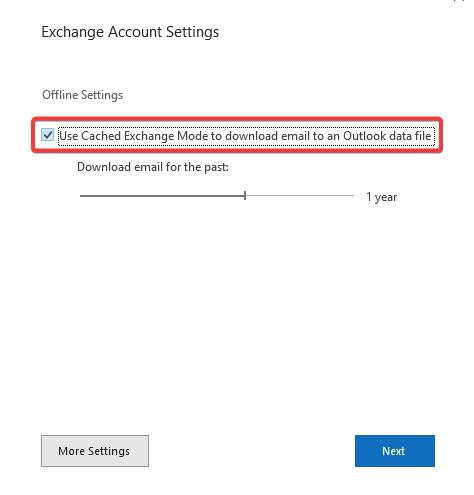
Esto evitará que Outlook cree y use archivos OST. Sin embargo, deberá estar conectado al servidor de correo electrónico para acceder a sus datos.
- Falta la barra de herramientas en Outlook: cómo recuperarla
- El complemento Zoom para Outlook no funciona: 6 formas de solucionarlo
- Cómo agregar y usar el complemento Zoom para Outlook
- Outlook para Windows 11: cómo descargar e instalar
- Aquí se explica cómo agregar un buzón compartido en Outlook
4. Eliminar el perfil de Outlook
- Inicie Outlook.
- Haga clic en Archivo.

- Navegar Configuraciones de la cuenta y Administrar perfiles.
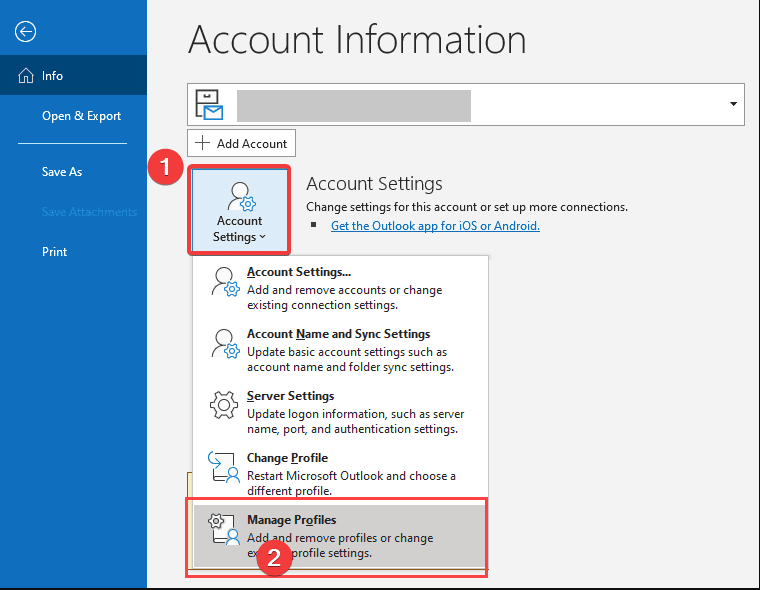
- Haga clic en un Perfil y seleccione Eliminar.

Este método puede ser útil si desea eliminar varios archivos OST simultáneamente.
Eliminar archivos OST de Outlook es una tarea simple que puede liberar espacio y mejorar el rendimiento de su computadora.
Siguiendo los métodos seguros descritos en este artículo, puede eliminar fácilmente estos archivos sin dañar sus datos de Outlook ni causar otros problemas.
Ya sea que necesite liberar espacio en su disco duro o desee mejorar el rendimiento de Outlook, la eliminación de archivos OST es un excelente lugar para comenzar.
Por último, siempre haga una copia de seguridad de sus datos antes de realizar cambios en sus archivos de Outlook para que pueda restaurarlos si algo sale mal.
¿Sigues teniendo problemas? Solucionarlos con esta herramienta:
PATROCINADO
Si los consejos anteriores no han resuelto su problema, su PC puede experimentar problemas más profundos de Windows. Nosotros recomendamos descargando esta herramienta de reparación de PC (calificado como Excelente en TrustPilot.com) para abordarlos fácilmente. Después de la instalación, simplemente haga clic en el Iniciar escaneo botón y luego presione Repara todo.